Apple Mail vs Outlook para Mac: qué aplicación de correo electrónico de macOS es mejor
Apple y Microsoft compiten en muchos frentes, como las aplicaciones de procesamiento de textos. Sin embargo, Apple tiene como objetivo ofrecer una experiencia de correo electrónico sólida con la aplicación Mail en iOS, iPadOS y macOS, pero eso aún deja mucho que desear. Es por eso que no puede evitar buscar una alternativa viable en el campo de Microsoft: Outlook para Mac.
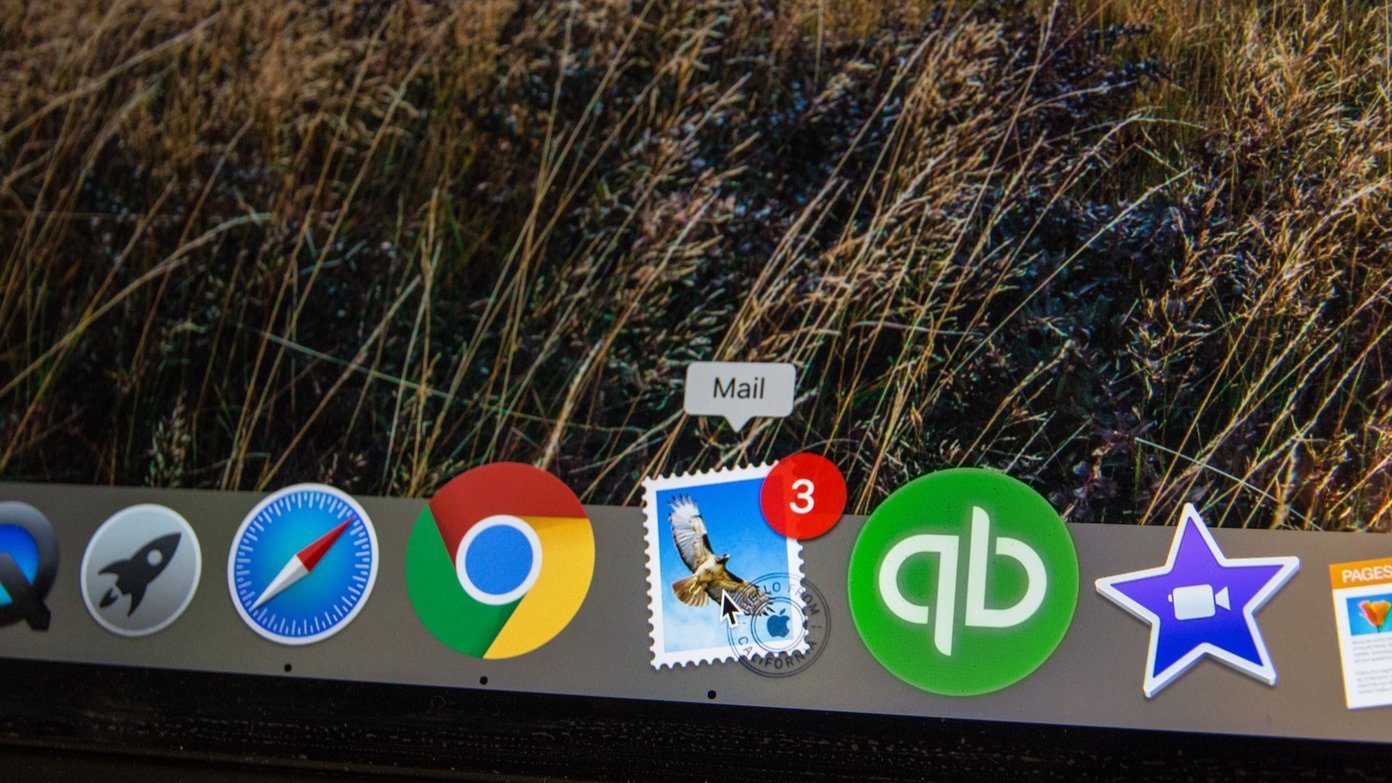
Recientemente, Microsoft reveló el nuevo look para Outlook para Mac, que está disponible a través del grupo Fast Insider. Esto, junto con varias otras integraciones de software en la aplicación Outlook para Mac, lo convierte en un rival viable para la aplicación Apple Mail.
En este artículo, vamos a comparar Outlook Mail para Mac con la aplicación Apple Mail predeterminada. La comparación se basará en la interfaz de usuario, la organización del correo electrónico, la composición del correo electrónico, las funciones y la integración de aplicaciones. Vamos a empezar.
Disponibilidad multiplataforma
Sé que la disponibilidad multiplataforma no importa mucho en una aplicación de mensajería. Pero lo mencioné aquí para que pueda esperar una experiencia perfecta en todas las plataformas. Apple Mail solo está disponible en iOS, macOS y iPadOS.
Por otro lado, se puede acceder a Microsoft Outlook en Android, iOS, Windows, macOS y la web.
Lee También Cómo Crear Un Código QR En 7 Sencillos Pasos
Cómo Crear Un Código QR En 7 Sencillos PasosInterfaz de usuario y personalización
Los planes de Microsoft para rediseñar la interfaz de Outlook para Mac son esenciales para mantenerlo en línea con otras plataformas. Hay un problema a la hora de probar el nuevo Outlook para Mac. Deberá instalarlo junto con otras aplicaciones de Office a través de un instalador ISO.
Cuando abra Outlook para Mac, verá el botón Redactar (mensaje nuevo) y la barra de búsqueda en la parte superior. En la barra lateral izquierda encontrará sus cuentas de correo electrónico y otras carpetas. Es impresionante cómo Microsoft usa un estilo de diseño de columnas y agrega la integración del calendario en el extremo derecho. No tendrá problemas para navegar por el nuevo aspecto.
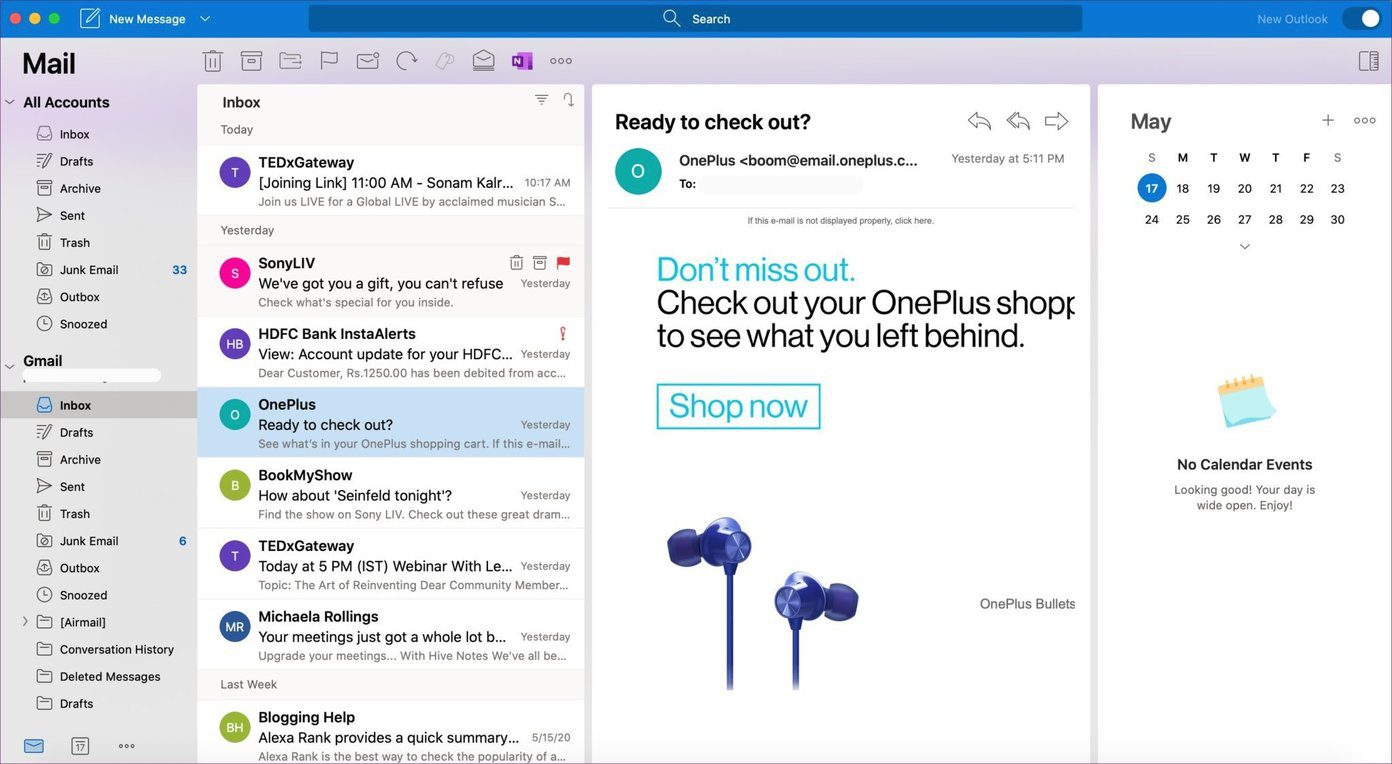
Puede cambiar las fuentes predeterminadas para nuevos correos electrónicos, responder correos electrónicos en la configuración de Outlook.
Apple Mail se ve bastante vainilla en comparación con Outlook. La interfaz predeterminada muestra el correo electrónico junto con las carpetas en la barra lateral izquierda, la lista de mensajes en el centro y la vista de correo electrónico a la derecha. Curiosamente, Apple Mail ofrece una serie de opciones de personalización.
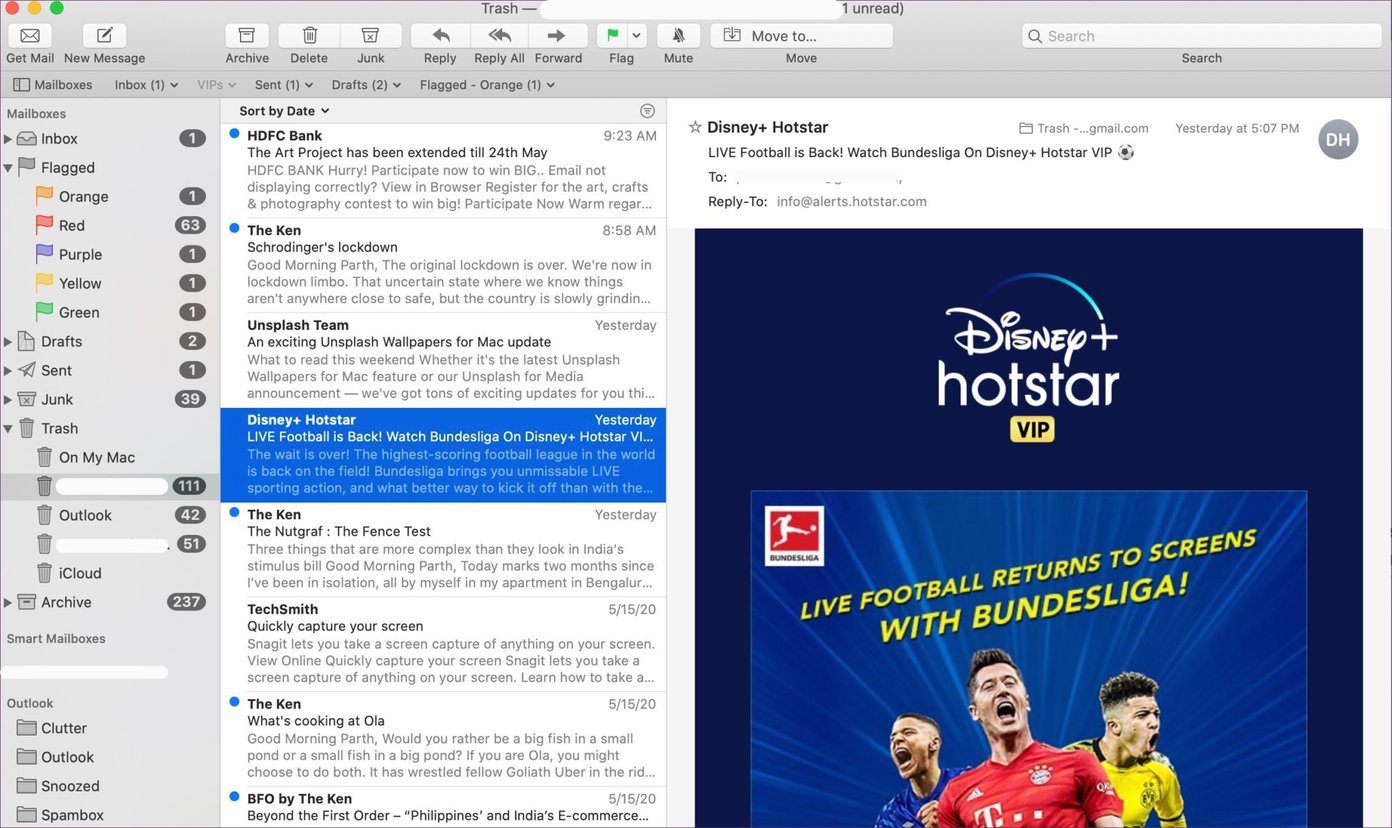
Vaya a Correo > Preferencias > Fuentes y colores. Desde aquí, puede cambiar la fuente de la lista de mensajes, la fuente del mensaje e incluso la fuente de ancho fijo. Apple Mail también le permite cambiar la vista de lista de las 2 líneas predeterminadas a 3 o más líneas.
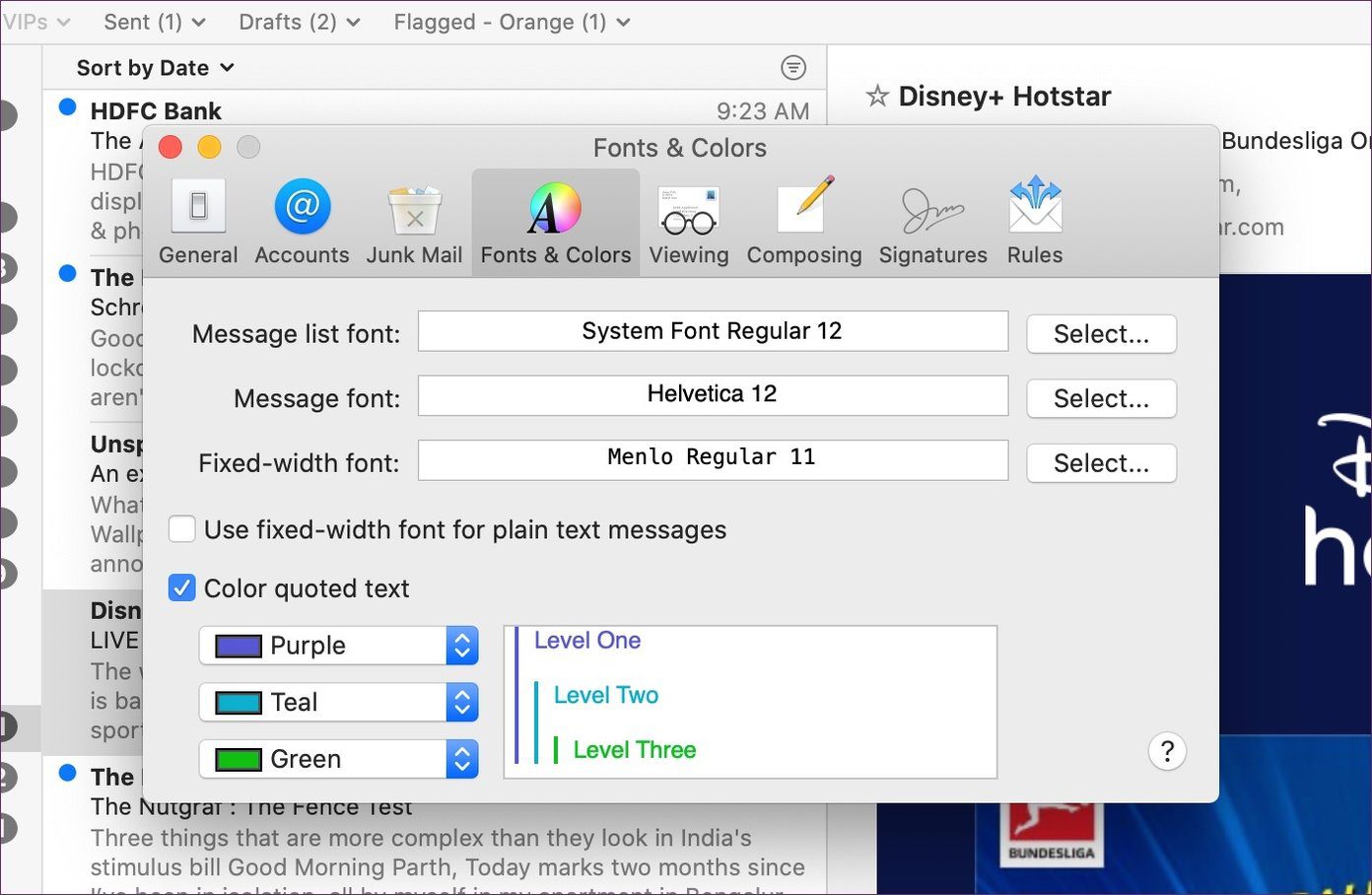
Escribe un email
Apple Mail ofrece muchas opciones de edición al redactar correos electrónicos. Al redactar un correo electrónico, puede cambiar el tipo de fuente, el tamaño, el color, jugar con las opciones de negrita y cursiva, e incluso agregar una lista numerada o con viñetas.
Lee También No Hay Altavoces Ni Auriculares Conectados: Métodos Para Solucionarlo
No Hay Altavoces Ni Auriculares Conectados: Métodos Para SolucionarloMe gusta cómo la aplicación Mail te permite agregar la imagen o los documentos escaneados directamente desde el iPhone conectado.
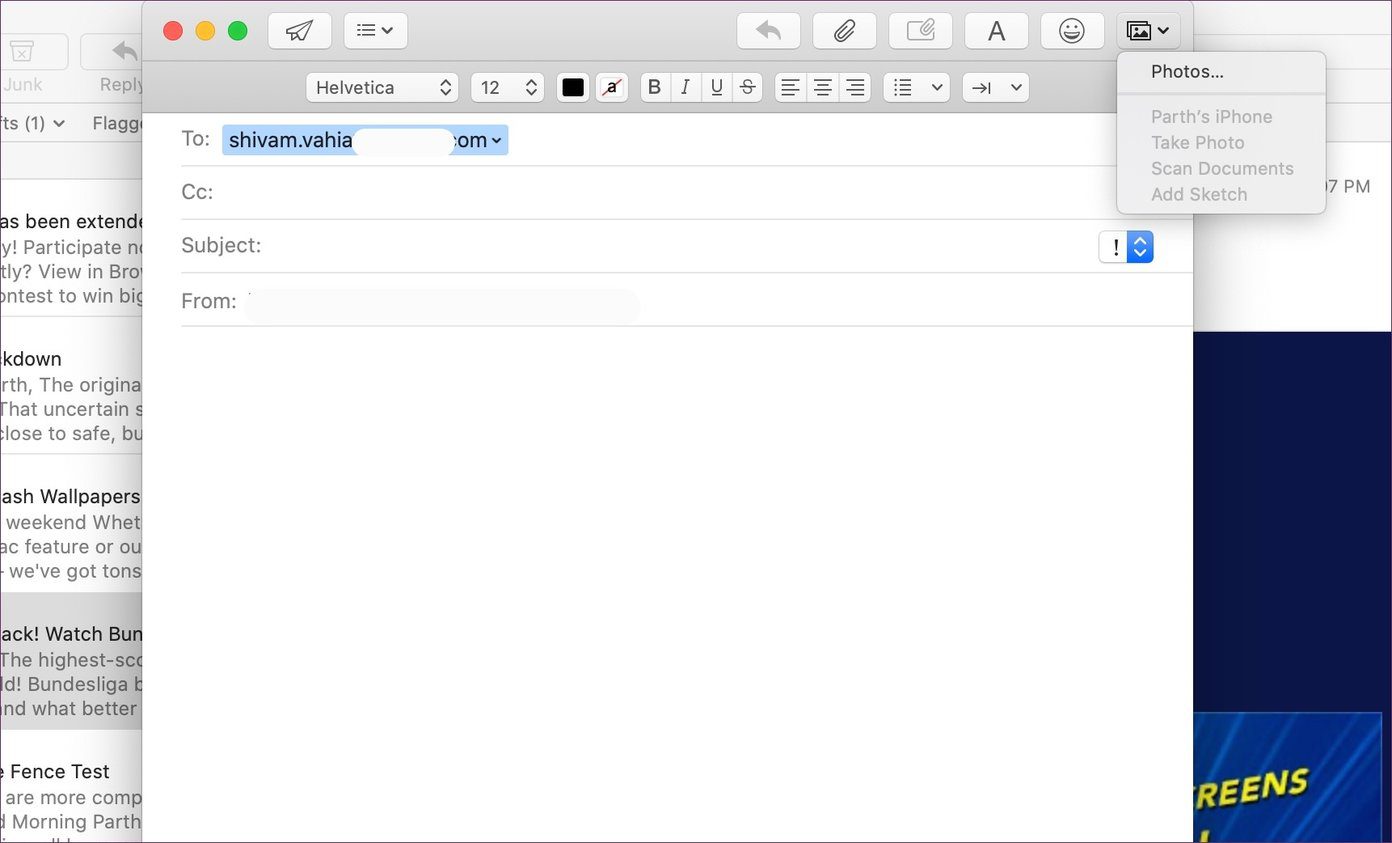
La barra de herramientas del menú de redacción de Outlook es más completa que la de Apple Mail. Le permite resaltar palabras. Incluso puede agregar tablas y una suscripción. el adivina? Outlook para Mac también admite plantillas. Sí, puede crear plantillas listas para usar con imágenes y texto. Puede guardarlos para su uso posterior. Al redactar un correo electrónico, simplemente toque el menú de tres puntos de arriba, seleccione Ver plantillas y agregue una relevante en el correo electrónico.
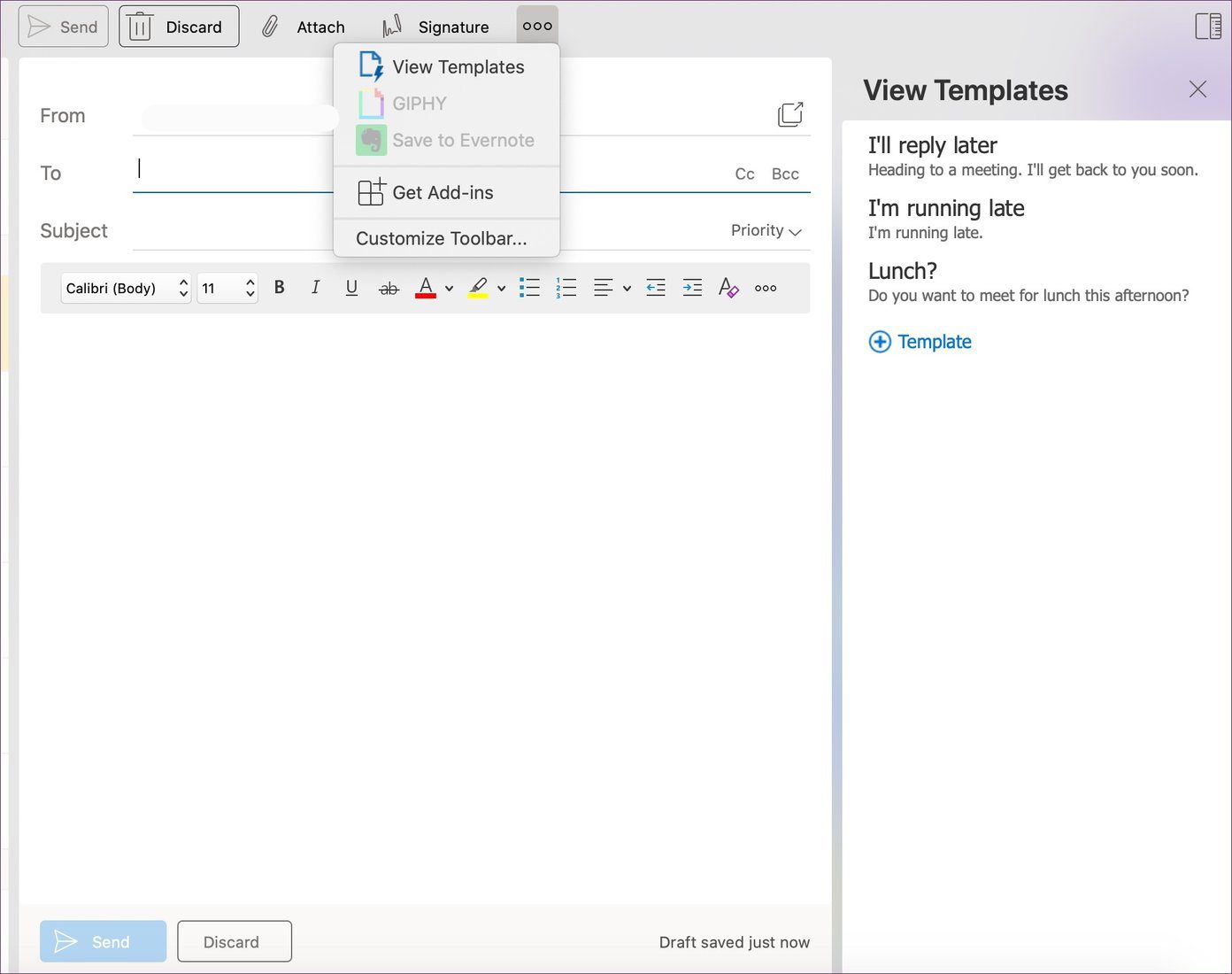
Estas plantillas se pueden usar al redactar correos electrónicos relacionados con temas específicos como encuestas de marketing, consultas, etc. Simplemente cree una plantilla maestra con el texto que necesita para cada tipo de correo electrónico o asunto que usa con frecuencia.
características adicionales
Si te gusta marcar correos electrónicos, Apple Mail tiene algunas opciones para una organización más organizada. Por ejemplo, puede asignar una bandera naranja a los correos electrónicos bancarios y una bandera verde a todos los correos electrónicos financieros. La mayoría de las aplicaciones de mensajería solo admiten la opción de bandera normal (color rojo).
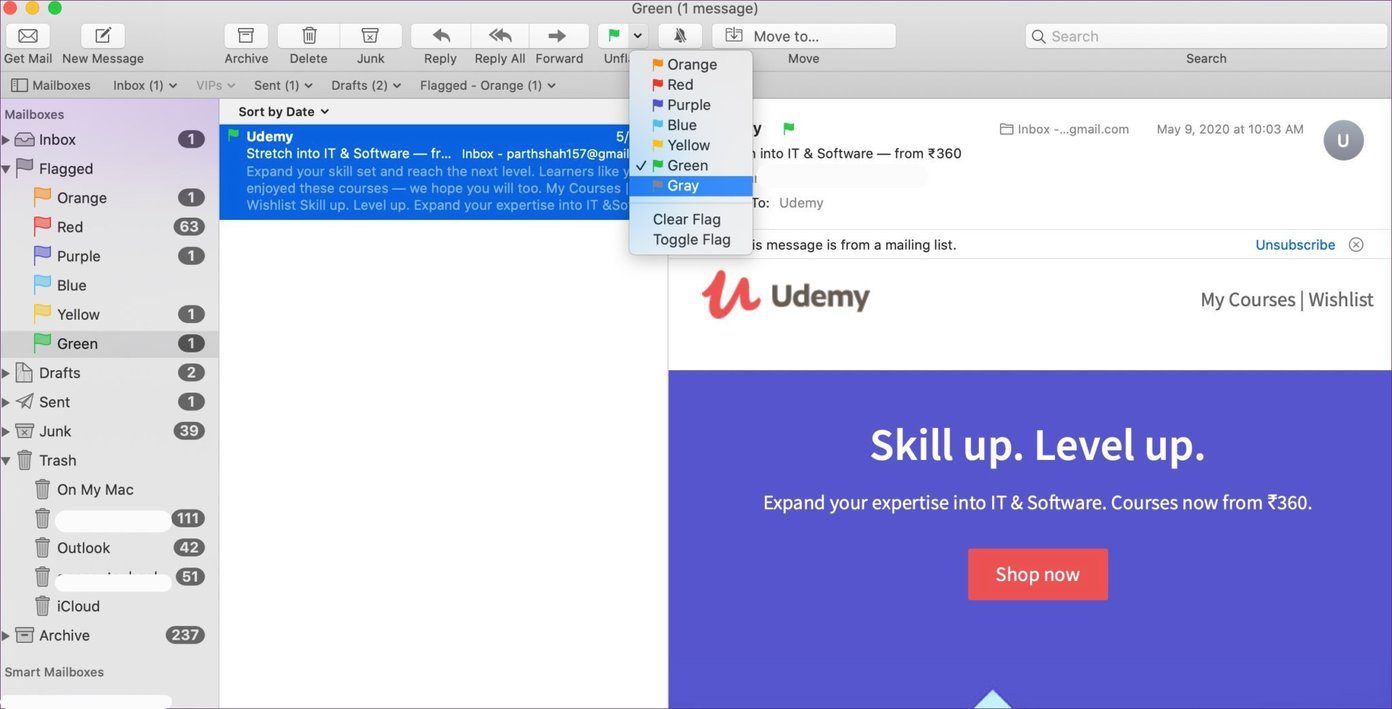
En la sección de correos electrónicos marcados, puede navegar rápidamente hasta el correo electrónico exacto que está buscando. Apple Mail también admite reglas. Puede seleccionar Correo > Preferencias > Reglas y crear reglas de correo personalizadas para usted. Creé una regla para archivar todos los correos electrónicos que contienen Coronavirus en el asunto.
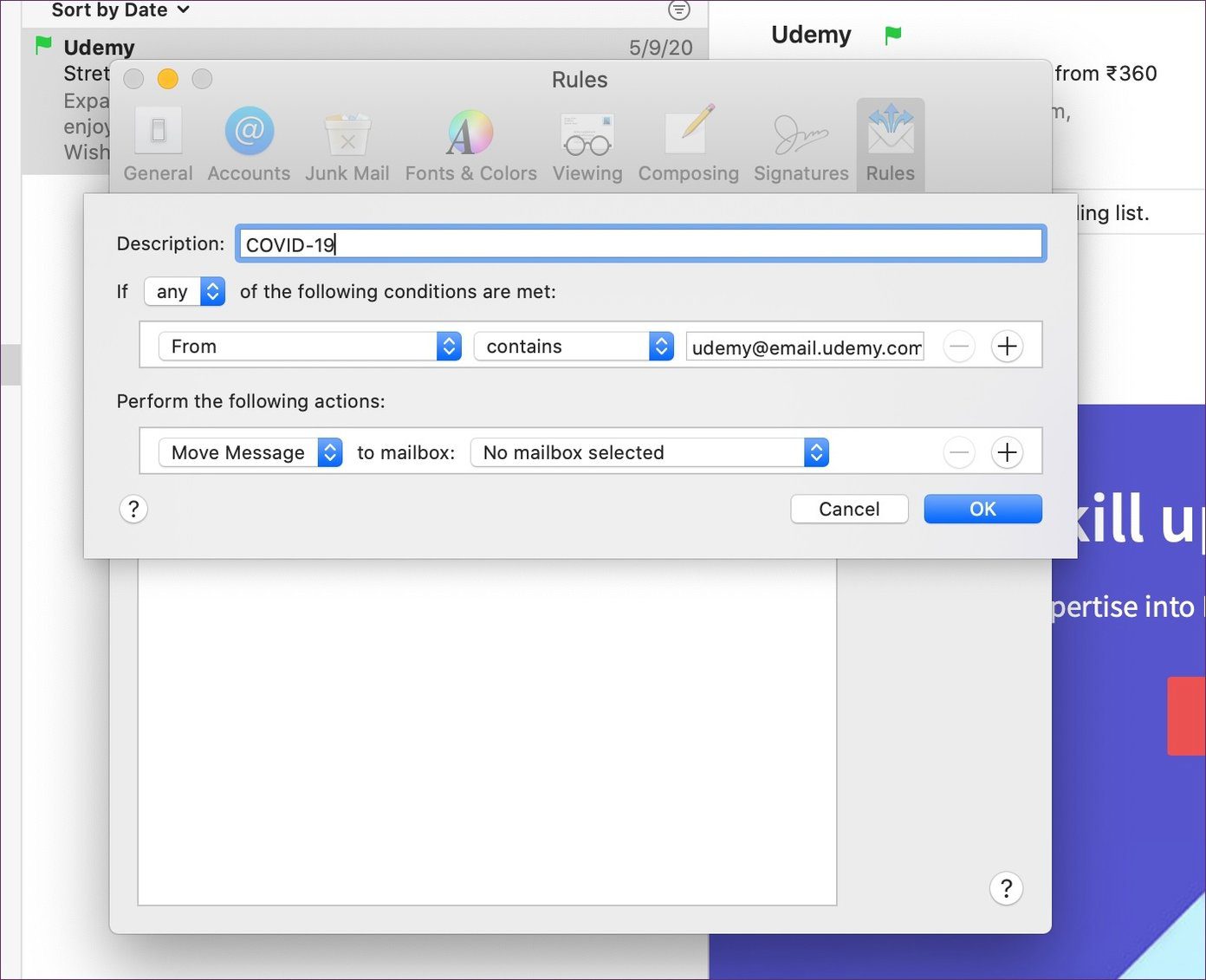
Solo podemos esperar que Apple integre servicios como Recordatorios, Calendario y Notas en la aplicación de Correo. Sería fácil configurar recordatorios para un correo electrónico o crear un evento de reunión desde la aplicación Correo.
Lee También Cómo Recuperar La Contraseña De Windows 10
Cómo Recuperar La Contraseña De Windows 10La aplicación Outlook para Mac también admite opciones de reglas. Le recomiendo que establezca algunas de las reglas efectivas para organizar correos electrónicos como un profesional. La aplicación viene con un calendario, notas adhesivas e integración con Microsoft To-Do.
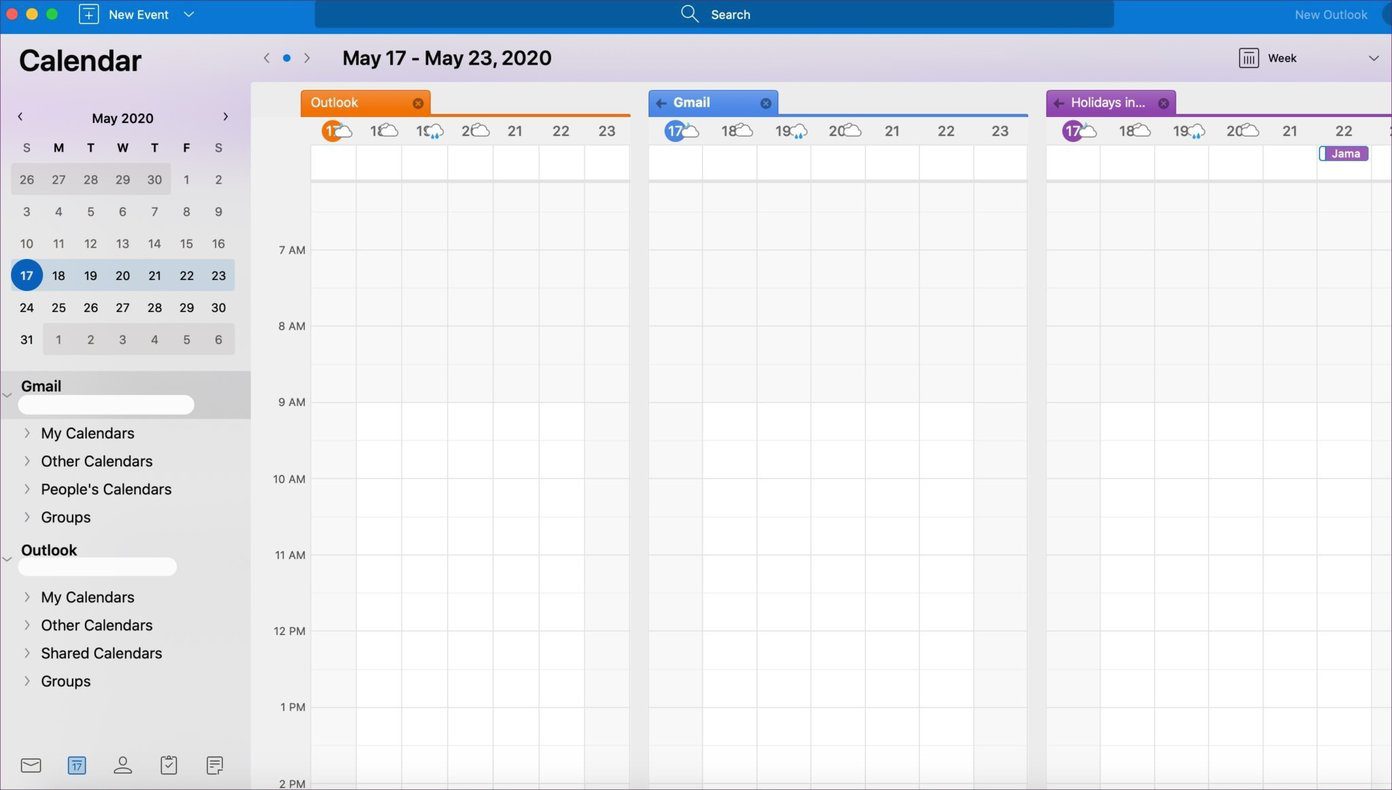
Funciona a las mil maravillas. Si usa Outlook como su proveedor de correo electrónico y marca un correo electrónico allí, el correo electrónico se guarda automáticamente en la sección Mensajes marcados de la aplicación Microsoft To-Do.

Exportación de correo electrónico e integración de terceros
Apple le permite exportar cualquier correo electrónico como un menú de archivo PDF. Abra cualquier correo electrónico y vaya a Archivo > Exportar como PDF, y se creará un archivo PDF a partir del correo electrónico seleccionado. Desafortunadamente, la aplicación no ofrece ninguna integración de aplicaciones de terceros.
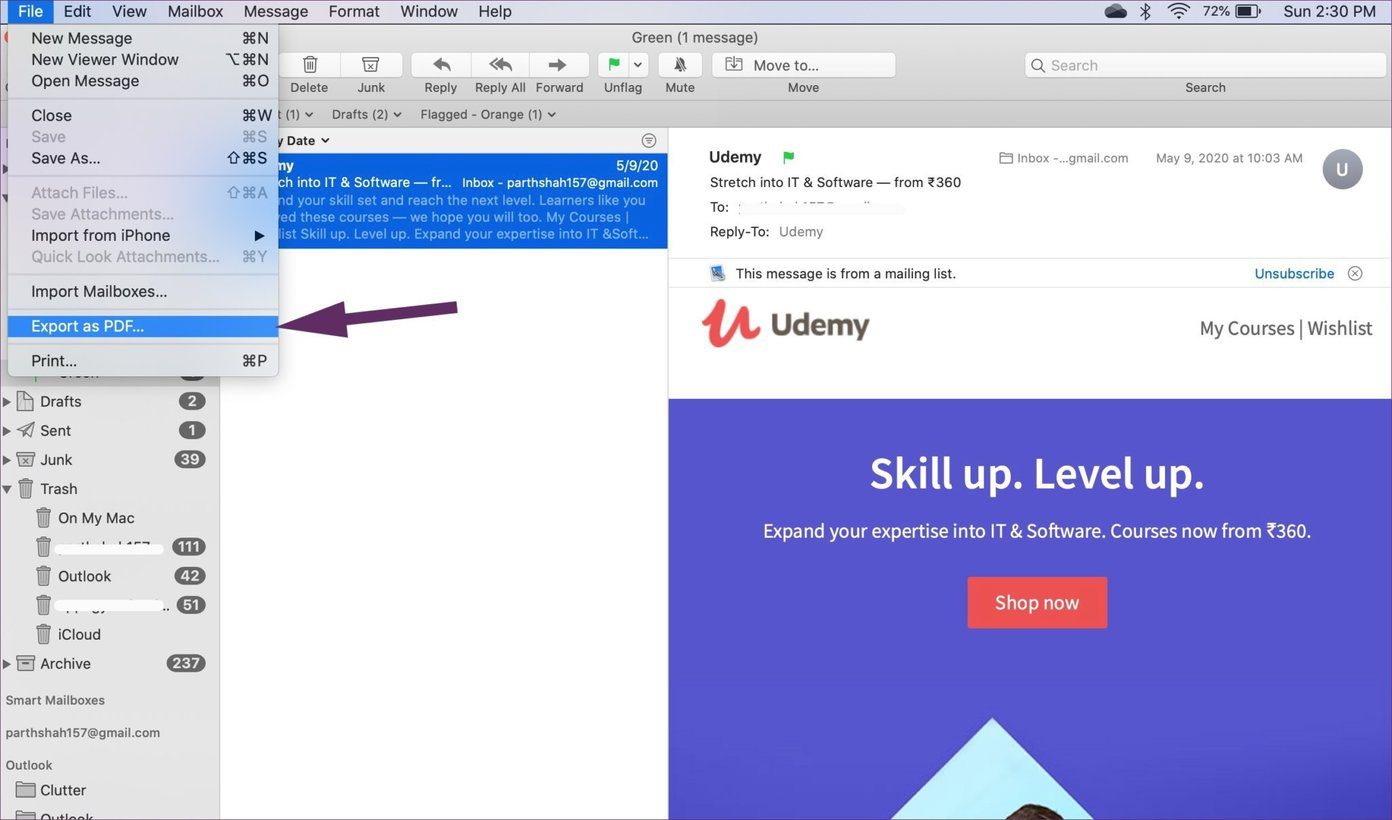
Microsoft ofrece una tienda de aplicaciones de terceros dedicada. Puede tocar el menú de tres puntos e ir a Obtener complementos de una tienda dedicada en Outlook.
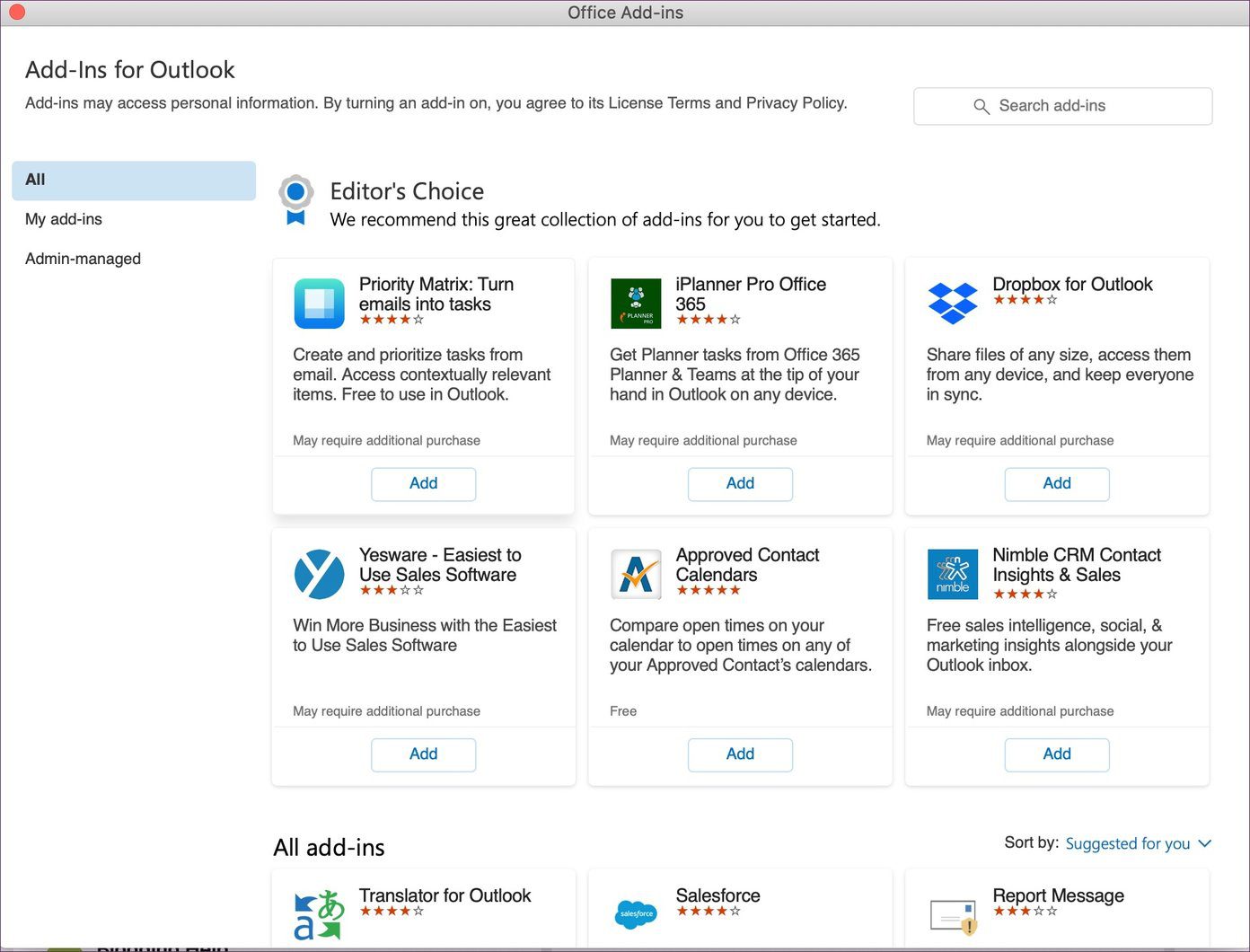
Por ejemplo, uso las extensiones de OneNote y Trello en Outlook para enviar correos electrónicos seleccionados directamente a OneNote o Trello.
Usa Mail como un profesional en Mac
La comparación anterior ofrece una visión clara de las fortalezas y debilidades de Apple Mail y Outlook. Apple Mail gana con la interfaz de usuario simple, la organización del correo y la integración con el iPhone. Sin embargo, mucha gente se queja eso es todo lento y con errores. Además, tampoco se traduce en un rendimiento agradable en iOS. Outlook para Mac trae un soplo de aire fresco con la integración de aplicaciones de Microsoft, un menú de redacción más completo y complementos de terceros. Espero que Outlook para iOS también se renueve pronto. Por ahora, me quedo con la oferta de Microsoft. ¿Qué piensa usted? Sonido apagado en la sección de comentarios a continuación.
Lee También SpyHunter 5. Usabilidad, Efectividad Y Confiabilidad
SpyHunter 5. Usabilidad, Efectividad Y ConfiabilidadPróximo : ¿Recientemente obtuviste una nueva Mac? Lea la publicación a continuación para encontrar las mejores aplicaciones de Mac para mantenerse organizado.
Si quieres conocer otros artículos parecidos a Apple Mail vs Outlook para Mac: qué aplicación de correo electrónico de macOS es mejor puedes visitar la categoría Informática.

TE PUEDE INTERESAR